2020. 4. 5. 20:29
https://blog.naver.com/nagne2011/221892357815
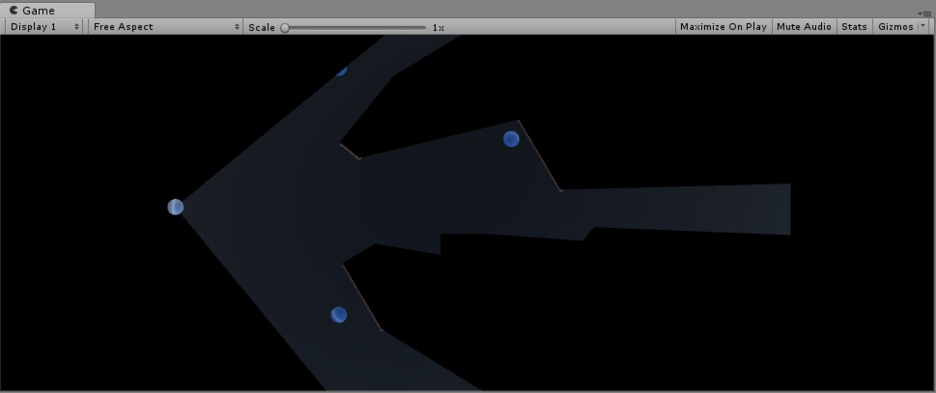
사진 설명을 입력하세요.
흔히 2D에서 사용하는 1인칭 손전등(?) 시점이다
가시거리 및 각도 조절이 가능하고 따로 쉐이더를 사용해서 시아 안에 들어와야
오브젝트를 확인할 수 있도록 제작
벽 오브젝트는 각도에 따라 변형되게 만들었다
참고 링크 : https://www.youtube.com/watch?v=rQG9aUWarwE
1. 오브젝트 생성
구현에 필요한 오브젝트부터 간단하게 만들자
따로 색깔을 입혀서 구분되도록 한다
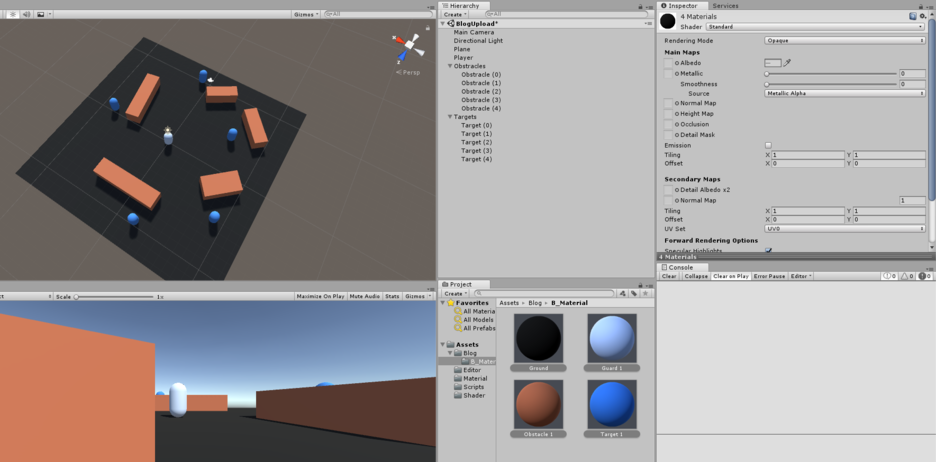
사진 설명을 입력하세요.
1. 바닥 오브젝트
- 3D 오브젝트 중 Plane 생성
- 크기는 적당히 넓게 (sale 2.5, 2.5, 2.5)
- 기본 마테리얼 생성 후 (0,0,0) 색상으로 변경하여 입혀줌
2. Player오브젝트
- 3D 오브젝트 중 capsule오브젝트 생성
- plane에 끼지 않도록 y축 값을 0.5만큼 추가
- 마테리얼은 추가 안했다
3. 장애물 오브젝트
- 3D 오브젝트 중 Cube 생성
- 갯수는 원하는 만큼, 크기와 배치도 마음에 드는곳에 배치
- 색상은 주황색
- 적당히 생성 후, 따로 빈 오브젝트 하위에 묶어두자
4. 적 오브젝트
- 3D 오브젝트 중 capsule오브젝트 생성
- Plane에 끼지 않도록 y축을 0.5만큼 추가
- 갯수와 배치는 마음에 드는대로 설정
(테스트 용이니 벽 뒤쪽 등 플레이어 시선에 가려지도록 해두면 좋다)
- 색상은 파란색
- 적당히 생성 후, 따로 빈 오브젝트 하위에 묶어두자
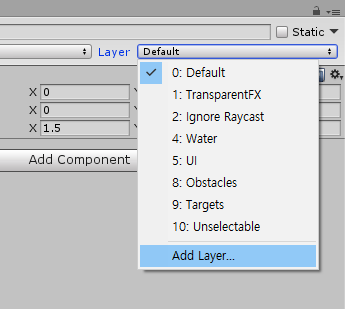
사진 설명을 입력하세요.
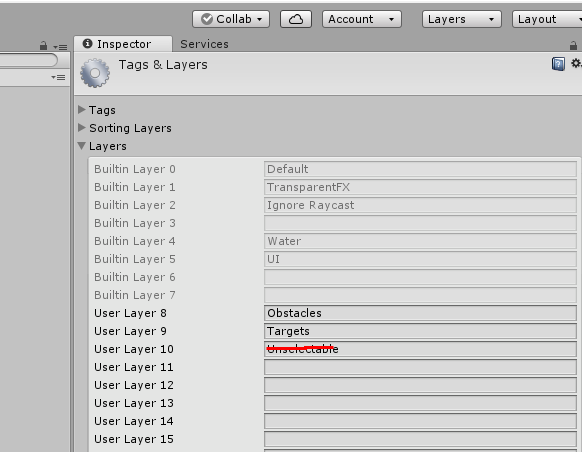
사진 설명을 입력하세요.
모든 오브젝트 생성 후, 해당 방식으로 Obstacle, Targets 레이어를 생성해준다
(취소선은 나중에 추가할꺼다)
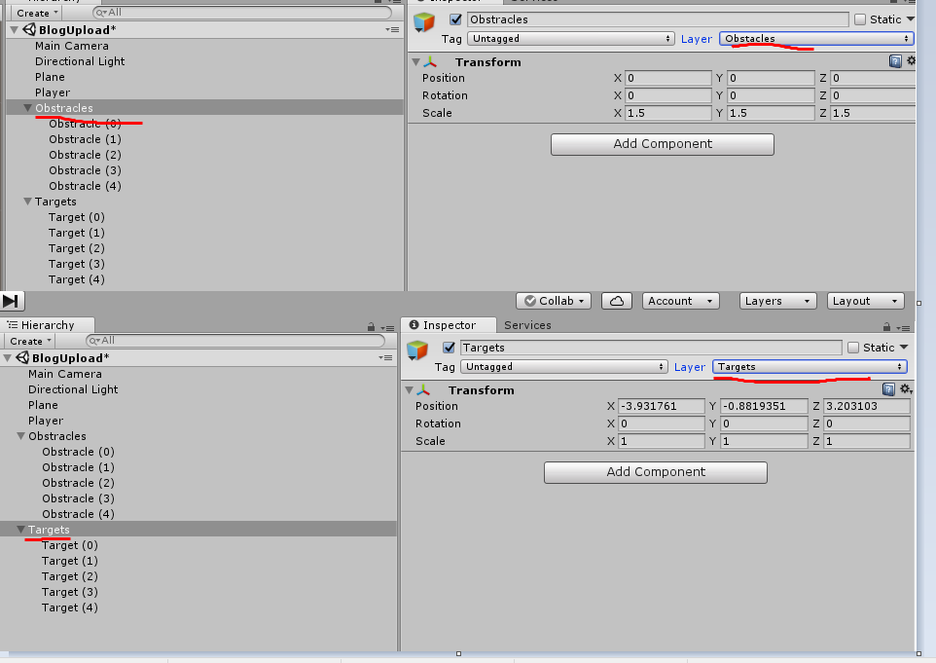
사진 설명을 입력하세요.
각 오브젝트에 레이어 설정을 해준다
추후 오브젝트 종류 확인에 쓰인다
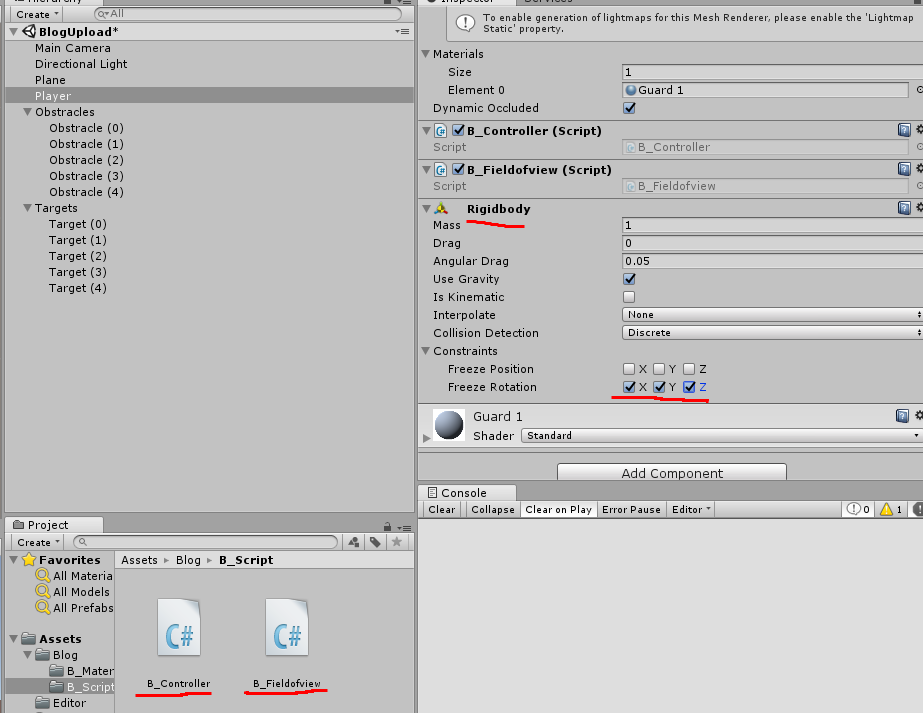
사진 설명을 입력하세요.
이제 스크립트를 추가해주자
1. 이동 담당
2. field of view 기능 담당
3. Rigidbody
각각 이동담당, 기능담당인데
자연스러운 이동과 벽충돌 등을 위해서 간단하게 rigidbody를 달아준다
여기서 오브젝트 회전은 1.이동담당 스크립트에서 처리할 예정이니 Rotation항목은 Freeze
이제 오브젝트 준비는 끝
'유니티 > 실습' 카테고리의 다른 글
| Unity - Field of view - 02 - 시선 각도 계산 (0) | 2022.02.15 |
|---|---|
| Unity - Field of view - 01 - 이동 스크립트 (0) | 2022.02.15 |
| 개발툴 - 4 - SourceTree Branche (0) | 2022.02.15 |
| 개발툴 - 3 - SourceTree 사용법 (0) | 2022.02.15 |
| 개발툴 - 2 - SourceTree (0) | 2022.02.15 |